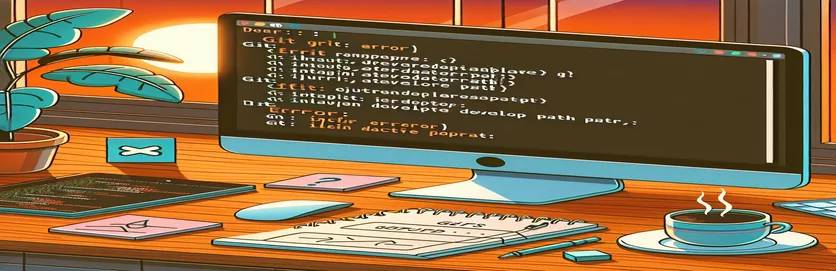నవీకరణ తర్వాత macOS Git లోపాలను పరిష్కరిస్తోంది
తాజా macOS సంస్కరణకు నవీకరించిన తర్వాత లేదా మీ Macని పునఃప్రారంభించిన తర్వాత, మీరు టెర్మినల్లోని Git ఆదేశాలతో సమస్యలను ఎదుర్కోవచ్చు. ఈ సమస్య తరచుగా చెల్లని యాక్టివ్ డెవలపర్ పాత్కు సంబంధించి ఎర్రర్ మెసేజ్గా వ్యక్తమవుతుంది, ఇది కమాండ్-లైన్ టూల్స్ తప్పిపోయినట్లు సూచిస్తుంది.
ఈ కథనంలో, "xcrun: ఎర్రర్: చెల్లని యాక్టివ్ డెవలపర్ పాత్" సమస్యను పరిష్కరించడానికి మేము దశలను విశ్లేషిస్తాము. ఈ సూచనలను అనుసరించడం ద్వారా, మీరు మీ Git కార్యాచరణను పునరుద్ధరించవచ్చు మరియు ఎటువంటి అంతరాయాలు లేకుండా కోడింగ్కు తిరిగి రావచ్చు.
| ఆదేశం | వివరణ |
|---|---|
| sw_vers -productVersion | సిస్టమ్లో ప్రస్తుతం ఇన్స్టాల్ చేయబడిన macOS సంస్కరణను తిరిగి పొందుతుంది. |
| sudo rm -rf /Library/Developer/CommandLineTools | సూపర్యూజర్ అనుమతులతో ఇప్పటికే ఉన్న కమాండ్ లైన్ టూల్స్ డైరెక్టరీని తొలగిస్తుంది. |
| xcode-select --install | Xcode కమాండ్ లైన్ సాధనాల సంస్థాపనను ప్రారంభిస్తుంది. |
| xcode-select -p | Xcode సాధనాల కోసం క్రియాశీల డెవలపర్ డైరెక్టరీకి మార్గాన్ని తనిఖీ చేస్తుంది. |
| subprocess.run(["git", "--version"], check=True) | దాని సంస్థాపన మరియు కార్యాచరణను ధృవీకరించడానికి Git ఆదేశాన్ని అమలు చేస్తుంది. |
| subprocess.run(["xcode-select", "-p"], capture_output=True, text=True) | కమాండ్ లైన్ టూల్స్ ఇన్స్టాల్ చేయబడిందో లేదో తనిఖీ చేయడానికి xcode-select ఆదేశాన్ని అమలు చేయండి మరియు దాని అవుట్పుట్ను క్యాప్చర్ చేయండి. |
MacOSలో Git సమస్యల పరిష్కారాన్ని అర్థం చేసుకోవడం
మొదటి స్క్రిప్ట్ అనేది Xcode కమాండ్ లైన్ టూల్స్ను మళ్లీ ఇన్స్టాల్ చేయడం ద్వారా "చెల్లని యాక్టివ్ డెవలపర్ పాత్" లోపాన్ని పరిష్కరించడానికి రూపొందించబడిన బాష్ స్క్రిప్ట్. ఇది ఉపయోగించి macOS సంస్కరణను తనిఖీ చేయడం ద్వారా ప్రారంభమవుతుంది sw_vers -productVersion అనుకూలతను నిర్ధారించడానికి ఆదేశం. అప్పుడు, ఇది ఇప్పటికే ఉన్న ఏవైనా కమాండ్ లైన్ సాధనాలను తొలగిస్తుంది sudo rm -rf /Library/Developer/CommandLineTools ఆదేశం. ఈ సాధనాల యొక్క అసంపూర్ణ లేదా పాడైన ఇన్స్టాలేషన్ నుండి లోపం తరచుగా తలెత్తుతుంది కాబట్టి ఇది అవసరం. తీసివేసిన తర్వాత, స్క్రిప్ట్ ఉపయోగించి సాధనాలను మళ్లీ ఇన్స్టాల్ చేస్తుంది xcode-select --install ఆదేశం. కమాండ్ లైన్ టూల్స్ డైరెక్టరీ ఉందో లేదో తనిఖీ చేయడం ద్వారా ఇన్స్టాలేషన్ను ధృవీకరించడం చివరి దశ. డైరెక్టరీ ఉన్నట్లయితే, ఇన్స్టాలేషన్ విజయవంతమైంది; లేకుంటే, స్క్రిప్ట్ వైఫల్యాన్ని నివేదిస్తుంది.
రెండవ స్క్రిప్ట్ పైథాన్ స్క్రిప్ట్, ఇది Xcode కమాండ్ లైన్ టూల్స్ యొక్క ధృవీకరణ మరియు ఇన్స్టాలేషన్ను ఆటోమేట్ చేస్తుంది మరియు Git యొక్క కార్యాచరణను తనిఖీ చేస్తుంది. ఇది మొదట ఒక ఫంక్షన్ను నిర్వచిస్తుంది, check_xcode_tools(), ఇది నడుస్తుంది xcode-select -p కమాండ్ లైన్ టూల్స్ ఇన్స్టాల్ చేయబడిందో లేదో ధృవీకరించడానికి ఆదేశం. కనుగొనబడకపోతే, ది install_xcode_tools() ఫంక్షన్ అమలు చేస్తుంది os.system("xcode-select --install") వాటిని ఇన్స్టాల్ చేయమని ఆదేశం. ప్రధాన విధి ఈ తనిఖీలను అమలు చేస్తుంది మరియు అవసరమైతే సాధనాలను ఇన్స్టాల్ చేస్తుంది. అదనంగా, ఇది అమలు చేయడానికి ప్రయత్నిస్తుంది subprocess.run(["git", "--version"], check=True) Git ఇన్స్టాల్ చేయబడిందని మరియు పని చేస్తుందని నిర్ధారించడానికి. Git కమాండ్ విఫలమైతే, Gitని మళ్లీ ఇన్స్టాల్ చేయమని వినియోగదారుకు సలహా ఇస్తుంది. ఈ సమగ్ర విధానం కమాండ్ లైన్ టూల్స్ మరియు Git రెండూ సరిగ్గా సెటప్ చేయబడిందని నిర్ధారిస్తుంది, "xcrun: error: చెల్లని యాక్టివ్ డెవలపర్ పాత్" సమస్య యొక్క ప్రాథమిక కారణాన్ని పరిష్కరిస్తుంది.
చెల్లని యాక్టివ్ డెవలపర్ పాత్ లోపాన్ని పరిష్కరిస్తోంది
కమాండ్ లైన్ సాధనాలను మళ్లీ ఇన్స్టాల్ చేయడానికి బాష్ స్క్రిప్ట్
#!/bin/bash# Check for macOS version compatibilitymacos_version=$(sw_vers -productVersion)echo "Detected macOS version: $macos_version"# Remove existing Command Line Tools if presentsudo rm -rf /Library/Developer/CommandLineTools# Reinstall Command Line Toolsxcode-select --install# Verify installationif [ -d "/Library/Developer/CommandLineTools" ]; thenecho "Command Line Tools installed successfully."elseecho "Failed to install Command Line Tools."fi
MacOS అప్డేట్ తర్వాత Git సమస్యలను పరిష్కరించడం
Git మరియు Xcode సెటప్ను ఆటోమేట్ చేయడానికి పైథాన్ స్క్రిప్ట్
import osimport subprocessdef check_xcode_tools():result = subprocess.run(["xcode-select", "-p"], capture_output=True, text=True)if "/Library/Developer/CommandLineTools" in result.stdout:return Truereturn Falsedef install_xcode_tools():os.system("xcode-select --install")def main():if not check_xcode_tools():print("Command Line Tools not found. Installing...")install_xcode_tools()else:print("Command Line Tools are already installed.")# Check if Git is workingtry:subprocess.run(["git", "--version"], check=True)print("Git is installed and working.")except subprocess.CalledProcessError:print("Git is not working. Please reinstall Git.")if __name__ == "__main__":main()
సాధారణ macOS Git మరియు Xcode సమస్యలను పరిష్కరించడం
MacOS అప్డేట్ తర్వాత Git మరియు Xcode సమస్యలతో వ్యవహరించేటప్పుడు పరిగణించవలసిన మరో అంశం ఏమిటంటే, మీ ఎన్విరాన్మెంట్ వేరియబుల్స్ మరియు PATH సెట్టింగ్లు సరిగ్గా కాన్ఫిగర్ చేయబడి ఉన్నాయని నిర్ధారిస్తుంది. కొన్నిసార్లు, నవీకరణ తర్వాత, ఈ సెట్టింగ్లను మార్చవచ్చు లేదా రీసెట్ చేయవచ్చు, ఇది Git లేదా Xcode సాధనాల యొక్క సరైన సంస్కరణలను కనుగొనడంలో సమస్యలకు దారితీస్తుంది. మీ షెల్ కాన్ఫిగరేషన్ ఫైల్లను తనిఖీ చేయడం చాలా కీలకం .bash_profile, .zshrc, లేదా .bashrc మీరు ఉపయోగిస్తున్న షెల్ ఆధారంగా. డెవలపర్ టూల్స్కు పాత్లు సరిగ్గా సెట్ చేయబడిందని నిర్ధారించుకోండి, మీ షెల్ కాన్ఫిగరేషన్ ఫైల్కు PATH=/Library/Developer/CommandLineTools/usr/bin:$PATHని ఎగుమతి చేసి, ఆపై ఫైల్ని సోర్సింగ్ చేయడం ద్వారా చేయవచ్చు. source ~/.zshrc లేదా మీ షెల్కి సమానం.
ఈ సెట్టింగ్లను నిర్వహించడంలో సహాయపడే మరొక సాధనం హోమ్బ్రూ, MacOS కోసం ప్యాకేజీ మేనేజర్. హోమ్బ్రూ Git మరియు డెవలపర్ సాధనాలతో సహా సాఫ్ట్వేర్ ప్యాకేజీల ఇన్స్టాలేషన్ మరియు నిర్వహణను సులభతరం చేస్తుంది. Homebrewని ఇన్స్టాల్ చేసిన తర్వాత, మీరు Gitని ఇన్స్టాల్ చేయడానికి లేదా అప్డేట్ చేయడానికి దాన్ని ఉపయోగించవచ్చు brew install git లేదా brew upgrade git. ఈ విధానం మీరు Git యొక్క తాజా సంస్కరణను ఉపయోగిస్తున్నారని నిర్ధారిస్తుంది, ఇది macOS అప్డేట్ తర్వాత తలెత్తే అనుకూలత సమస్యలను పరిష్కరించగలదు. అదనంగా, హోమ్బ్రూ మీ అభివృద్ధి వాతావరణానికి అవసరమయ్యే ఇతర డిపెండెన్సీలను నిర్వహించగలదు, సిస్టమ్ అప్డేట్ల తర్వాత సెటప్ ప్రక్రియను క్రమబద్ధీకరిస్తుంది.
MacOS Git మరియు Xcode సమస్యల గురించి తరచుగా అడిగే ప్రశ్నలు
- "చెల్లని యాక్టివ్ డెవలపర్ పాత్" లోపానికి కారణమేమిటి?
- MacOS అప్డేట్ లేదా పునఃప్రారంభించిన తర్వాత Xcode కమాండ్ లైన్ టూల్స్ యొక్క తప్పిపోయిన లేదా పాడైన ఇన్స్టాలేషన్ కారణంగా ఈ లోపం సాధారణంగా సంభవిస్తుంది.
- Xcode కమాండ్ లైన్ టూల్స్ యొక్క ఇన్స్టాలేషన్ను నేను ఎలా ధృవీకరించగలను?
- మీరు ఆదేశాన్ని అమలు చేయడం ద్వారా సంస్థాపనను ధృవీకరించవచ్చు xcode-select -p, ఇది ఇన్స్టాల్ చేయబడితే కమాండ్ లైన్ సాధనాలకు మార్గాన్ని తిరిగి ఇస్తుంది.
- కమాండ్ లైన్ సాధనాలు లేకుంటే నేను ఏమి చేయాలి?
- కమాండ్ లైన్ సాధనాలు లేకుంటే, మీరు కమాండ్ ఉపయోగించి వాటిని మళ్లీ ఇన్స్టాల్ చేయవచ్చు xcode-select --install.
- డెవలపర్ సాధనాల కోసం నా PATH సరిగ్గా సెట్ చేయబడిందని నేను ఎలా నిర్ధారించగలను?
- మీ షెల్ కాన్ఫిగరేషన్ ఫైల్కి PATH=/Library/Developer/CommandLineTools/usr/bin:$PATHని ఎగుమతి చేయండి మరియు దానితో సోర్స్ చేయండి source ~/.zshrc లేదా మీ షెల్కి సమానం.
- Git మరియు డెవలపర్ సాధనాలను నిర్వహించడంలో Homebrew సహాయం చేయగలదా?
- అవును, Homebrew Git మరియు ఇతర డెవలపర్ సాధనాల ఇన్స్టాలేషన్ మరియు నిర్వహణను సులభతరం చేస్తుంది. వా డు brew install git లేదా brew upgrade git Git సంస్కరణలను నిర్వహించడానికి.
- Git సరిగ్గా పని చేస్తుందో లేదో నేను ఎలా తనిఖీ చేయాలి?
- ఆదేశాన్ని అమలు చేయడం ద్వారా మీరు Git సరిగ్గా పనిచేస్తుందో లేదో తనిఖీ చేయవచ్చు git --version, ఇది ఇన్స్టాల్ చేయబడిన Git సంస్కరణను ప్రదర్శించాలి.
- MacOS అప్డేట్ తర్వాత Git పని చేయకపోతే నేను ఏమి చేయాలి?
- Git పని చేయకపోతే, Xcode కమాండ్ లైన్ సాధనాలను మళ్లీ ఇన్స్టాల్ చేయడానికి ప్రయత్నించండి మరియు మీ PATH సరిగ్గా సెట్ చేయబడిందని నిర్ధారించుకోండి. మీరు Homebrewని ఉపయోగించి Gitని మళ్లీ ఇన్స్టాల్ చేయాల్సి రావచ్చు.
- MacOS నవీకరణలు డెవలపర్ సాధనాలను ఎందుకు ప్రభావితం చేస్తాయి?
- macOS అప్డేట్లు డెవలపర్ సాధనాలను ప్రభావితం చేస్తాయి ఎందుకంటే అవి సిస్టమ్ పాత్లు లేదా కాన్ఫిగరేషన్లను మార్చవచ్చు, ఇది ఇన్స్టాలేషన్లను కోల్పోయే లేదా పాడైన ఇన్స్టాలేషన్లకు దారితీయవచ్చు.
- నేను Xcode కమాండ్ లైన్ టూల్స్ యొక్క ఇన్స్టాలేషన్ను ఎలా ఆటోమేట్ చేయగలను?
- మీరు కమాండ్ని కలిగి ఉన్న బాష్ స్క్రిప్ట్ని ఉపయోగించి ఇన్స్టాలేషన్ను ఆటోమేట్ చేయవచ్చు xcode-select --install మరియు సంస్థాపన స్థితిని తనిఖీ చేస్తుంది.
- మాకోస్లో నా డెవలప్మెంట్ ఎన్విరాన్మెంట్ని నిర్వహించడానికి ఏ ఇతర సాధనాలు సహాయపడతాయి?
- Homebrew, nvm (నోడ్ వెర్షన్ మేనేజర్), మరియు pyenv (Python వెర్షన్ మేనేజర్) వంటి సాధనాలు మీ అభివృద్ధి వాతావరణం యొక్క విభిన్న అంశాలను నిర్వహించడంలో సహాయపడతాయి, అనుకూలత మరియు నవీకరణల సౌలభ్యాన్ని నిర్ధారిస్తాయి.
MacOS Git మరియు Xcode సమస్యలను పరిష్కరించడంపై తుది ఆలోచనలు
MacOS అప్డేట్ తర్వాత Git సమస్యలను పరిష్కరించడం అనేది Xcode కమాండ్ లైన్ టూల్స్ను మళ్లీ ఇన్స్టాల్ చేయడం మరియు ఎన్విరాన్మెంట్ వేరియబుల్స్ యొక్క సరైన కాన్ఫిగరేషన్ను నిర్ధారించడం. Homebrew వంటి సాధనాలను ఉపయోగించడం వలన ఈ డిపెండెన్సీలను నిర్వహించడం మరియు నవీకరించడం సులభతరం చేయవచ్చు, మీ అభివృద్ధి వాతావరణం స్థిరంగా మరియు క్రియాత్మకంగా ఉండేలా చూసుకోవచ్చు. మీ సెటప్ను క్రమం తప్పకుండా తనిఖీ చేయడం మరియు ఈ ప్రక్రియలను ఆటోమేట్ చేయడం వలన భవిష్యత్తులో అంతరాయాలను నివారించవచ్చు, తక్కువ సమయ వ్యవధిలో మీ ప్రాజెక్ట్లపై దృష్టి పెట్టడానికి మిమ్మల్ని అనుమతిస్తుంది.